嗨,各位木友们好呀。
如果你问我做过的最吐血的PPT长啥样,我会告诉你,下面这页PPT绝对能排到前十名…
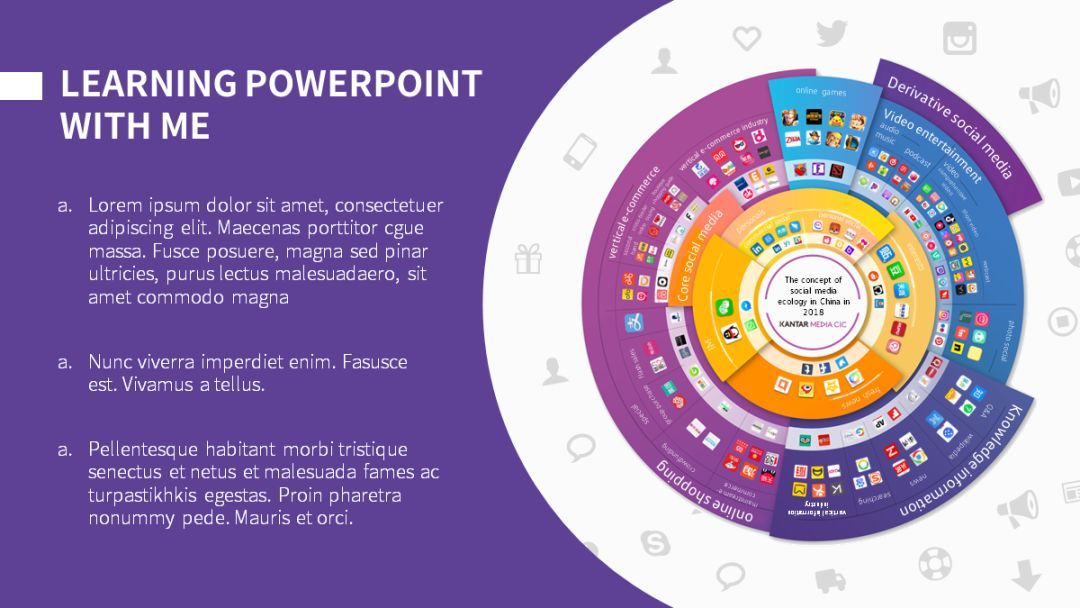
看到图中那张复杂得让人头皮发麻的图表了吗…
▼
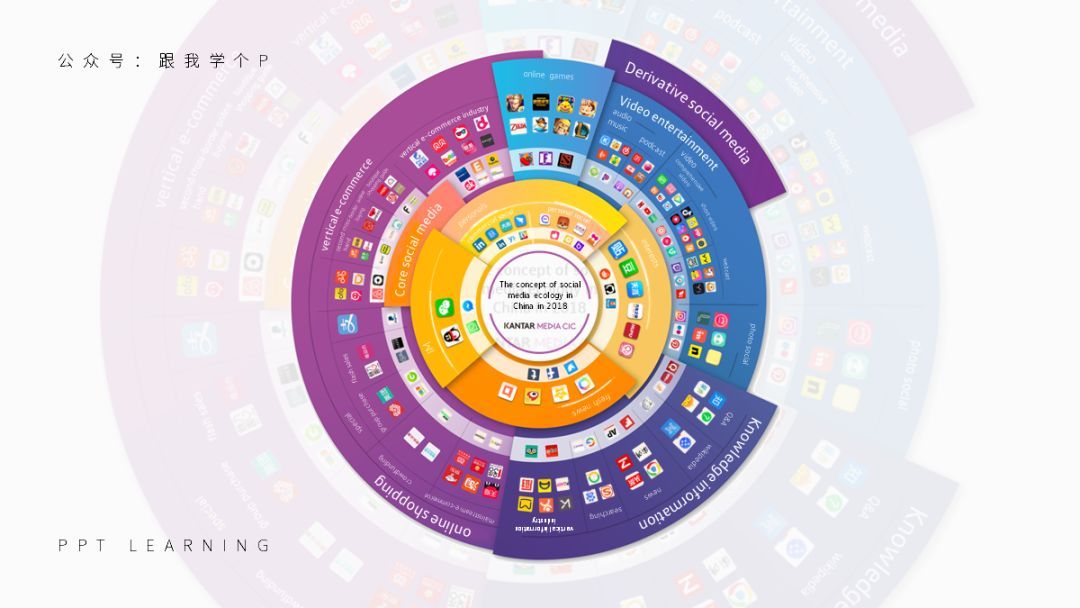
结构复杂不是重点,当时我从甲方手里拿到这张图表时,它是纯中文的…
▼

甲方当时的需求很明确…把图里面的中文都翻译成英文就行了…
翻译不是问题,问题是这张图它是文字不可编辑的JPG格式的…
而且,甲方还要我把它转换成用PPT就能编辑的格式…
用PPT能编辑…
用PPT…

可能还有人不明白做这张图的麻烦程度…
没关系,下面我们来梳理一下,要完成这个变态需求的话,我要解决哪些问题以及吐多少斤血,看完你就能明白为什么我要拿这张图出来鞭尸了。
1)去掉原图里的中文;
原图里的文字是不可编辑的,也就是说,我们需要先在PS中用抠图工具把中文一点点删掉…
这一步看似简单,但你要知道,如果原图里面的背景色彩很复杂,那么你抠图的时候难度就会加倍…
现在我们来看看原图里的背景都长啥样…

完美…
所有的底色都是渐变色…
刚好就是最难处理的一种背景色…
抠图工作量因此double…
另外我还数了一下…
我要抠掉的文字一共有30处…
过程不表,最终在吐了3斤血以后,我终于抠出了下面这张干净的图,以及得到了掉落在键盘上的一撮头发:

2)文字必须可以用PPT编辑;
仔细观察原图,你能看到文字都是环形的:
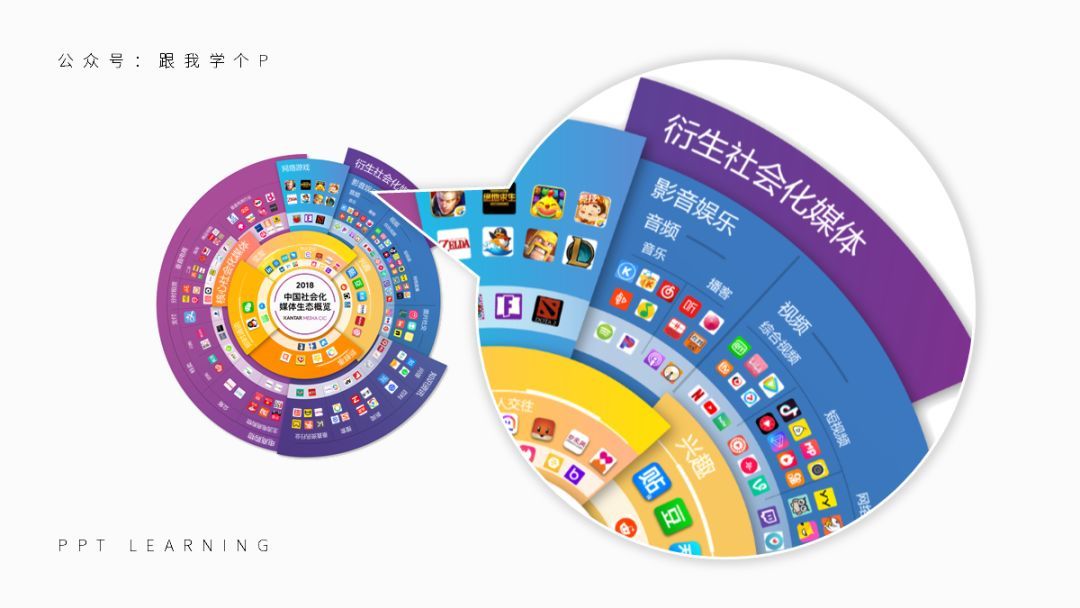
原本如果没有“文字必须可以用PPT编辑”这个限制的话,我们用PS里的【文字追随路径】功能,很方便地就能做出这种环形的文字效果:

但由于用这种方法做出来的图片在PPT中无法编辑,所以我们只能麻烦一点,用PPT中的文字【转换】功能来做出环形的文字了。
在PPT中的具体操作方式是:
先插入一个文本框并输入文字,接着点击【格式】-【文本效果】-【转换】-选择【拱形】:

此时你就能在PPT中做出圆形文字了:
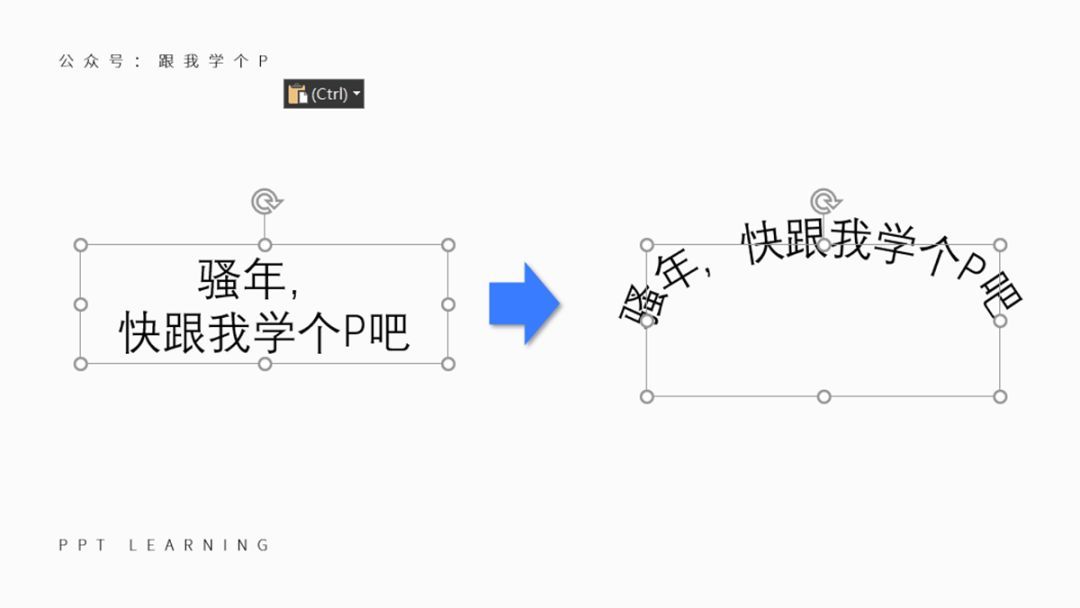
如果你想调整文字的弧度,那么你只需要调整文本框的大小或是拉动文本框里的小黄点就行了:

好了,现在你只需要接着插入29个文本框,把以上步骤一共重复30次,就能把英文都输进去了…
3)调整英文排版;
很多人都不知道,同样一段话,英文的长度要比中文长1.5~2倍。
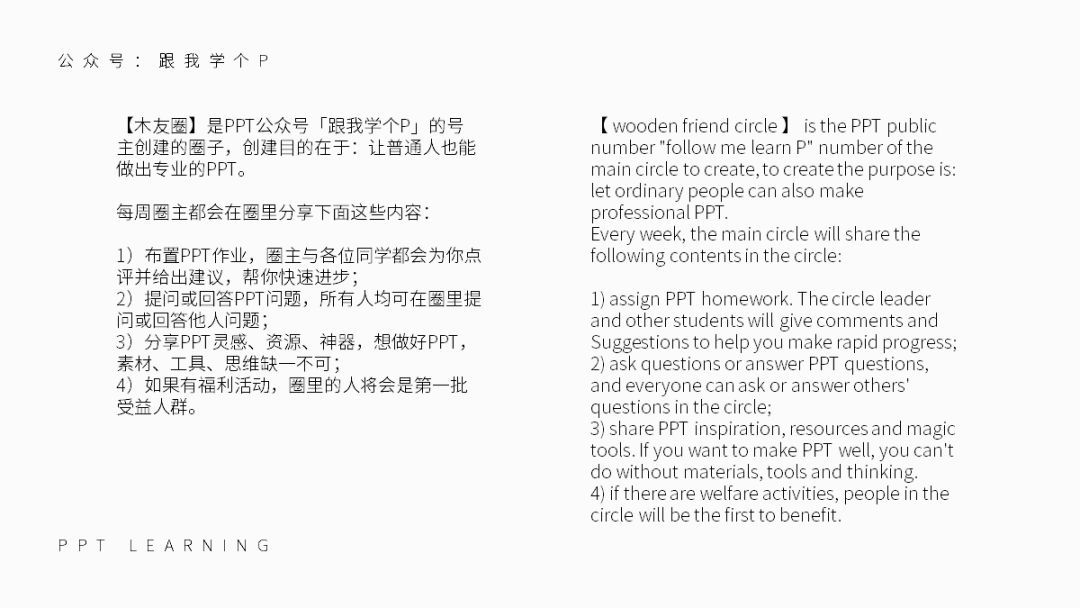
也就是说,把原图中的中文改成英文,并不是简单的【删除中文再输入英文】就好,你还要一个个去调整每句英文的字号以及长度,别让它们超出原来的范围…

因此,工作量又一次double…
综上,抠图x30次、插入环形文本框x30次、调整英文的长度x30次,完成这三个主要工作,再完成一堆复杂繁琐的次要工作后,我才把中文的原图变成了英文:

啥?你问我这张图一共做了多久?
哦,当时不吃不喝不上厕所不怕长痔疮地做,也就花了那么半天时间吧。
啥?你还觉得半天时间并不长?
恕我直言,一般人没个几年经验的话,短则一两天,长则四五天!
啥?你觉得你没亲自做过这图,所以不好说?
那咱们这么算吧,在正常情况下,我半天可以做四五十页PPT,而且都是下面这种质量,如果你也可以做到,那我就把我装哔小王子的称号让给你…

最后,欢迎大家到评论区告诉我:
▎做哪一页PPT时你有想要跟甲方同归于尽的冲动?
如果有图的话,你可以发到我邮箱arvinfong@foxmail.com,详细吐槽一番…
如果吐槽的人多的话,我还会为大家整理一期【甲方避砍指南】出来…
好了,看到这里,你要还是觉得设计师们赚钱容易的话,我就把这张图贴在你床头!
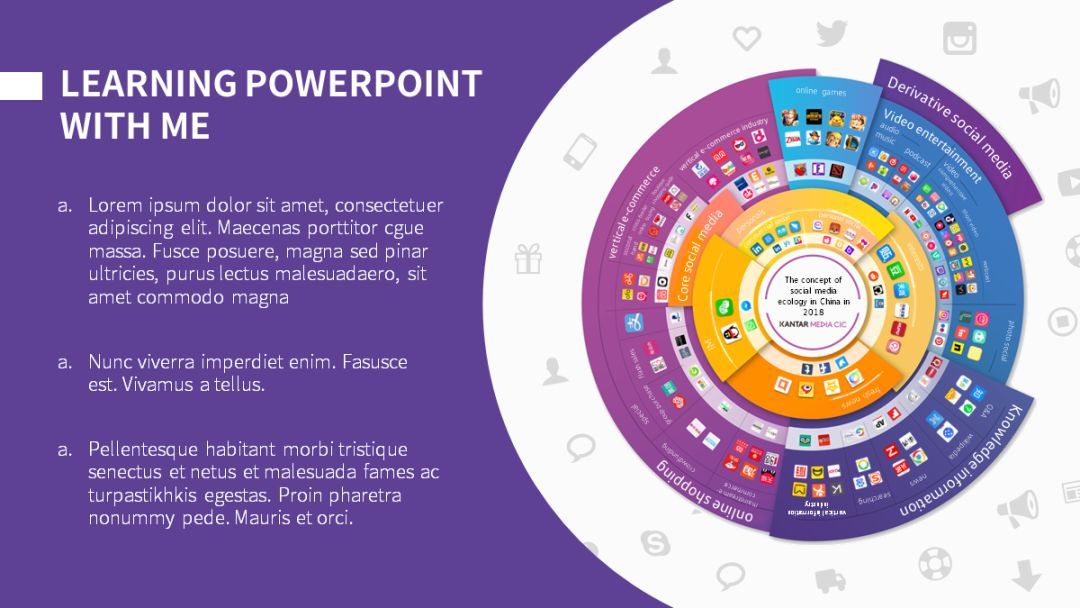
再贱…







